文章目录
前言
从事软件开发的工作,避免不了要与服务器接触。服务器分为实体服务器与云服务器。实体服务器因为价格高昂,维护不易,所以一般作为某些中大型互联网公司的服务器。而个人、中小型互联网公司、中大型其它行业公司,一般会选择云服务器作为承载业务的服务器。
国内大型互联网公司都提供了云服务器服务,但是对于一些有海外业务需求的公司,亚马逊云科技才是不二之选。即使是国内一些开发场景,亚马逊云服务也有得天独厚的优势。
一、为什么选择EC2
选择一个值得信赖的海外服务器很重要,要考虑很多因素,不仅要考虑稳定性、扩展性、灵活性、功能性、价格、服务等等,还要考虑提供服务器的云服务商,该服务商是否具备相关资质,用户对其评价如何,服务商自身资源如何等等。综合以上因素,这里推荐使用亚马逊 EC2 云服务器,可以免费使用1年哦!
Amazon Elastic Compute Cloud(Amazon EC2)提供最广泛、最深入的计算平台,拥有超过 500 个实例,可选择最新的处理器、存储、网络、操作系统和购买模型,以帮助您最好地满足工作负载的需求。亚马逊云科技是首家支持英特尔、AMD 和 Arm 处理器的主要云提供商,既是唯一具有按需 EC2 Mac 实例的云,也是唯一具有 400 Gbps 以太网网络的云。亚马逊为机器学习培训提供最佳性价比,同时也为云中的每个推理实例提供了最低的成本。与任何其他云相比,有更多的 SAP、高性能计算 (HPC)、机器学习 (ML) 和 Windows 工作负载在 Amazon 上运行。具有以下特点:
1、访问可靠、可扩展、按需支配型基础设施。凭借 99.99% 可用性的 SLA 承诺,在几分钟内扩展容量。
2、为您的应用程序提供安全计算。使用 Amazon Nitro 系统将安全性内置到 Amazon EC2 的基础中。
3、使用基于 Amazon Graviton 的实例、Amazon EC2 Spot 实例和 Amazon Savings Plans 等灵活选项优化性能和成本。
4、通过 Amazon 迁移工具、Amazon Managed Services 或 Amazon Lightsail 轻松迁移和构建应用程序。
二、创建账号与登录
注册亚马逊账号
搭建 Amazon EC2 云服务器之前,需要先注册亚马逊云科技账号。可以通过上面的链接到官网进行注册。
重要说明:申请 亚马逊云科技 必须持有一张信用卡,比如万事达、运通卡、VISA卡、国内银联信用卡。
1、登录亚马逊云科技网址,点击右上角的登录控制台。然后选择创建新亚马逊云科技账号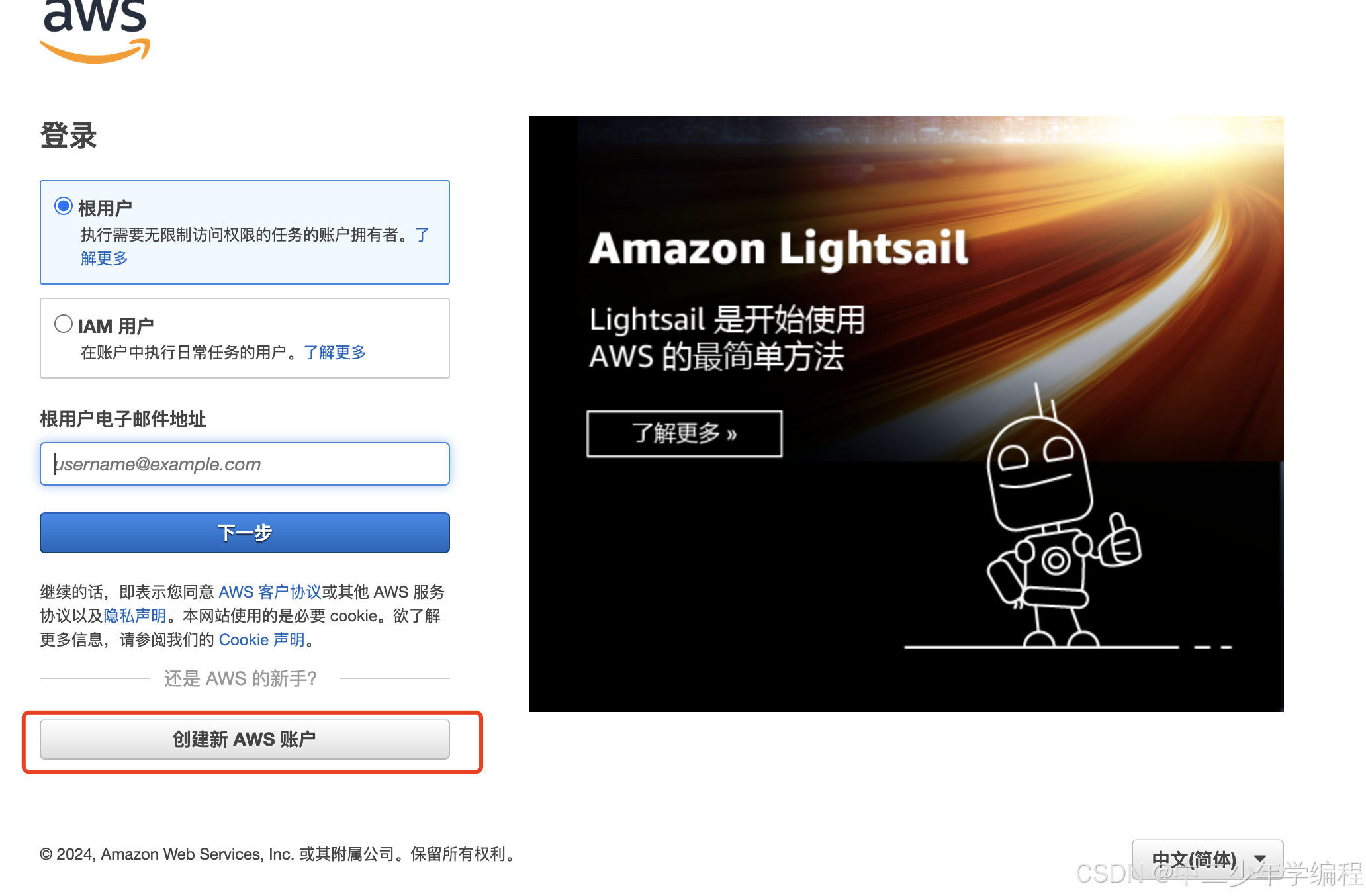
2、按照提示填写邮件地址与账户名称后点击验证电子邮件地址。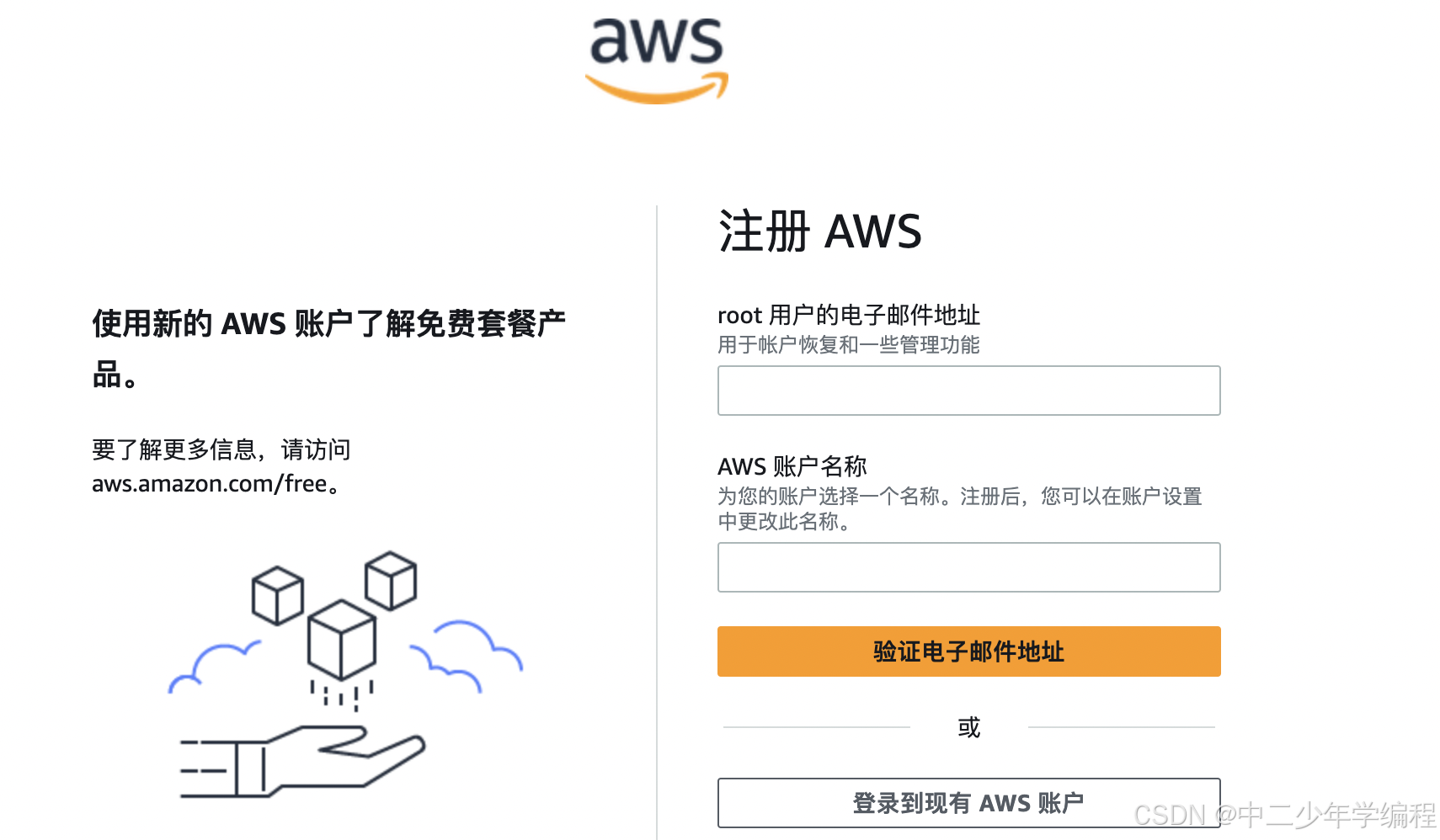
3、查看邮箱中的验证码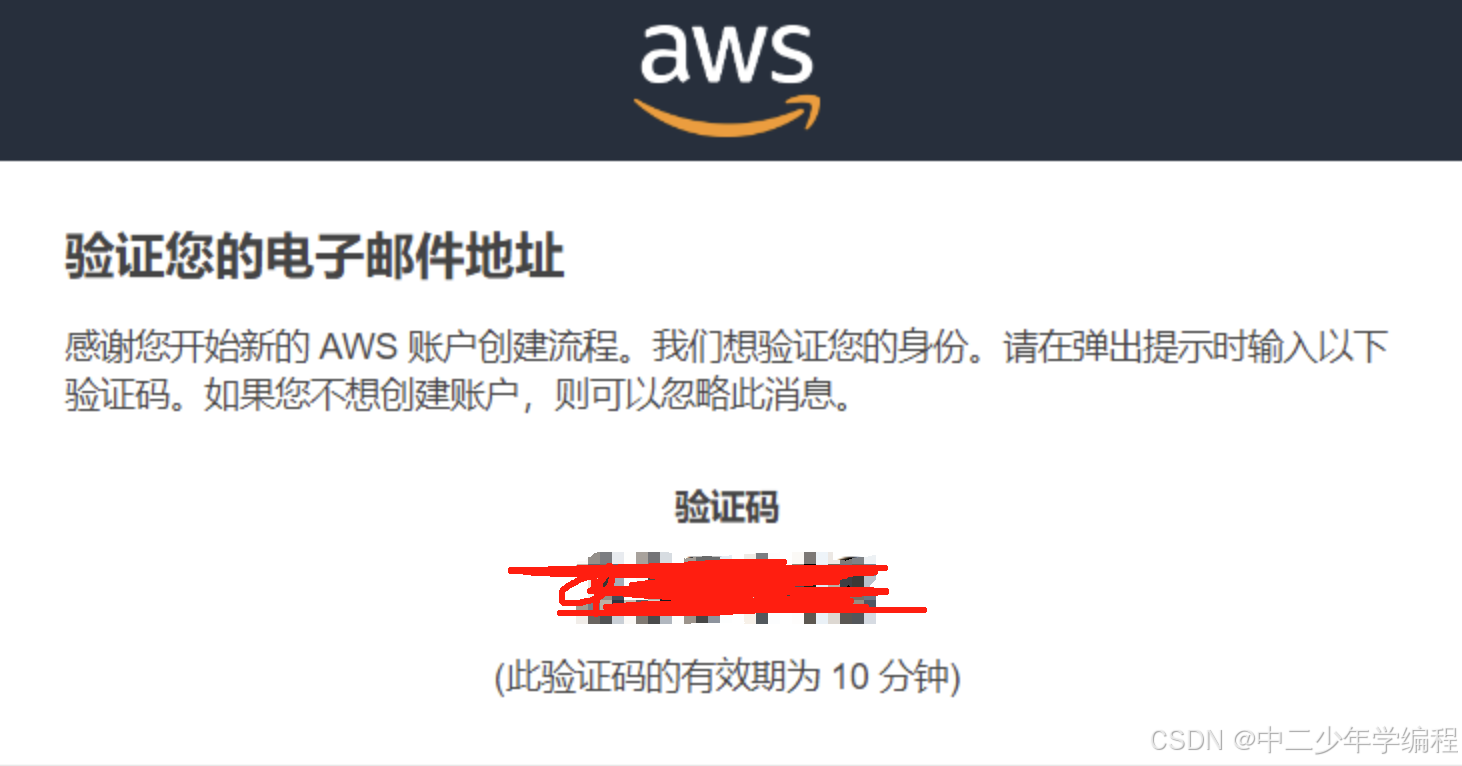
4、输入验证码,点击验证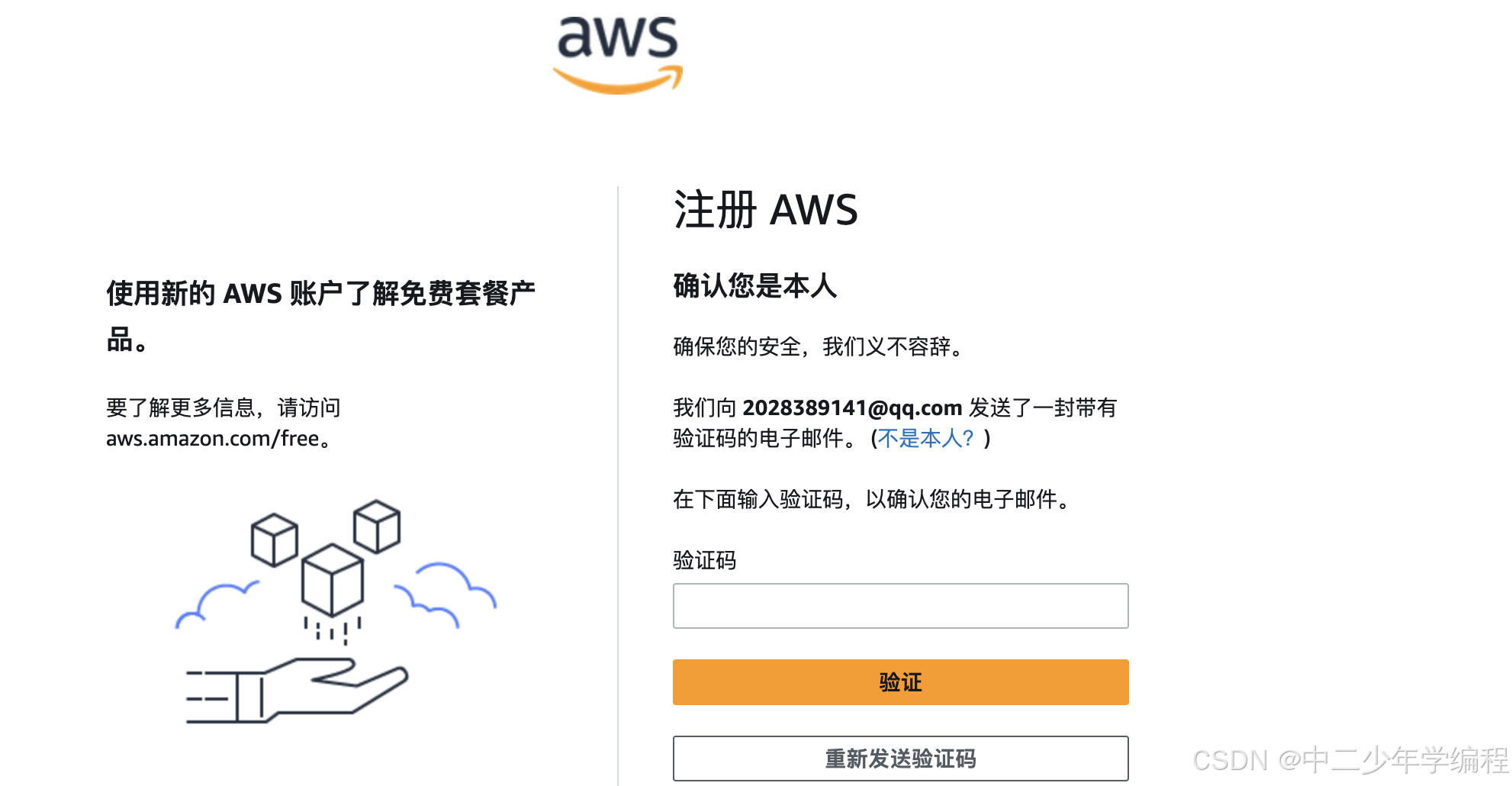
5、验证通过后输入根用户密码两次后并点击继续。
6、按照提示输入联系人信息后并点击继续,所有信息不能用中文,拼音可以。
5、输入信用卡信息后点击继续,万事达、运通卡、VISA卡都可以。
6、确认身份信息后点击继续,中国地区代码+86。
7、输入短信验证码后继续。
8、选择支持计划,选第一个基本支持 – 免费的即可。
登录控制台
- 注册账号后,输入刚才的账号,登录。
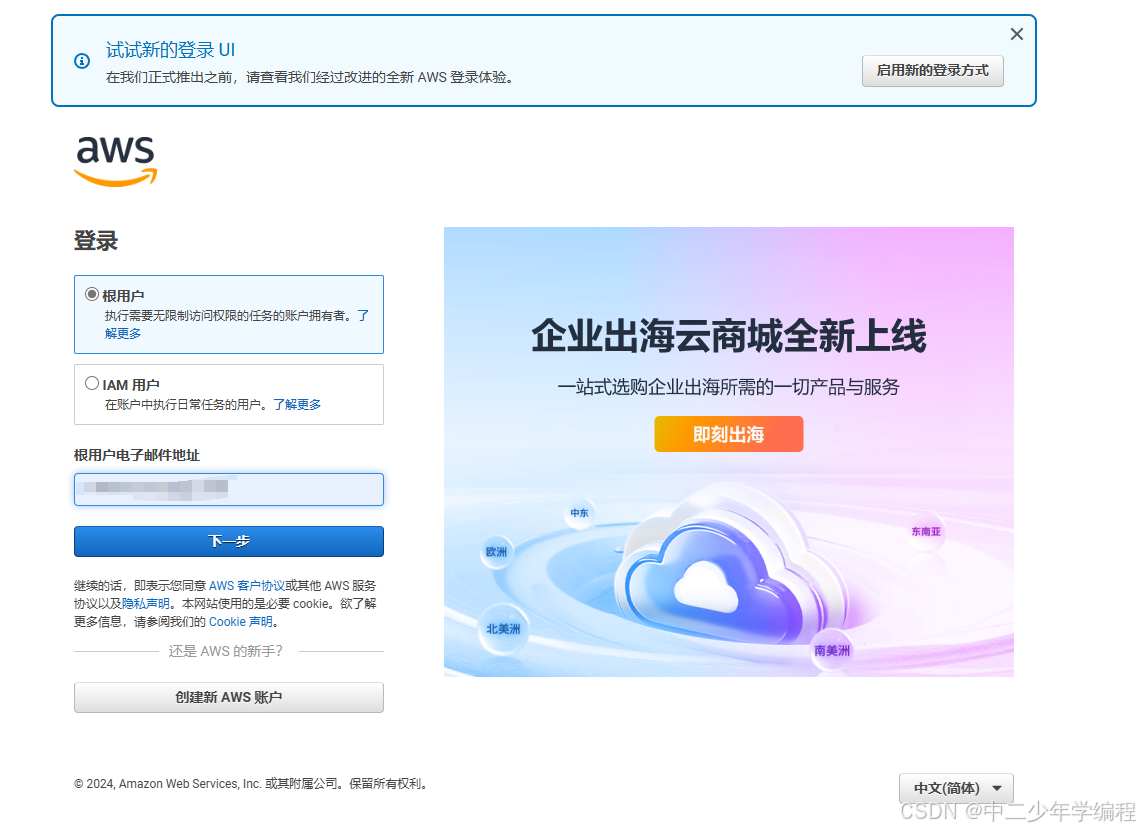
- 根据提示,输入安全验证
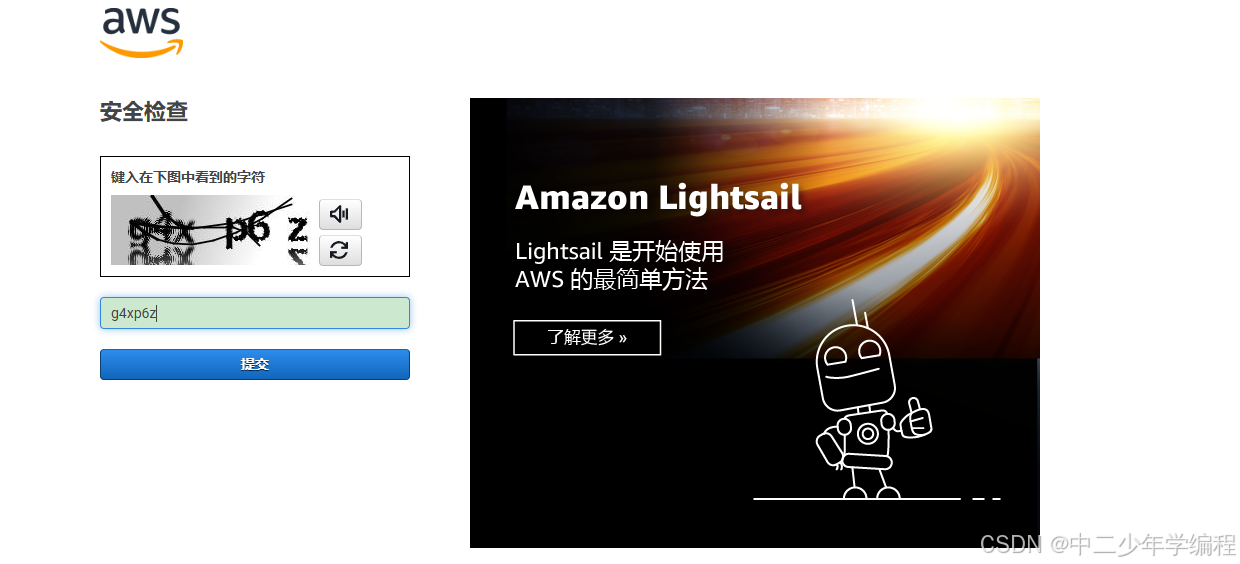
- 输入密码,点击登录
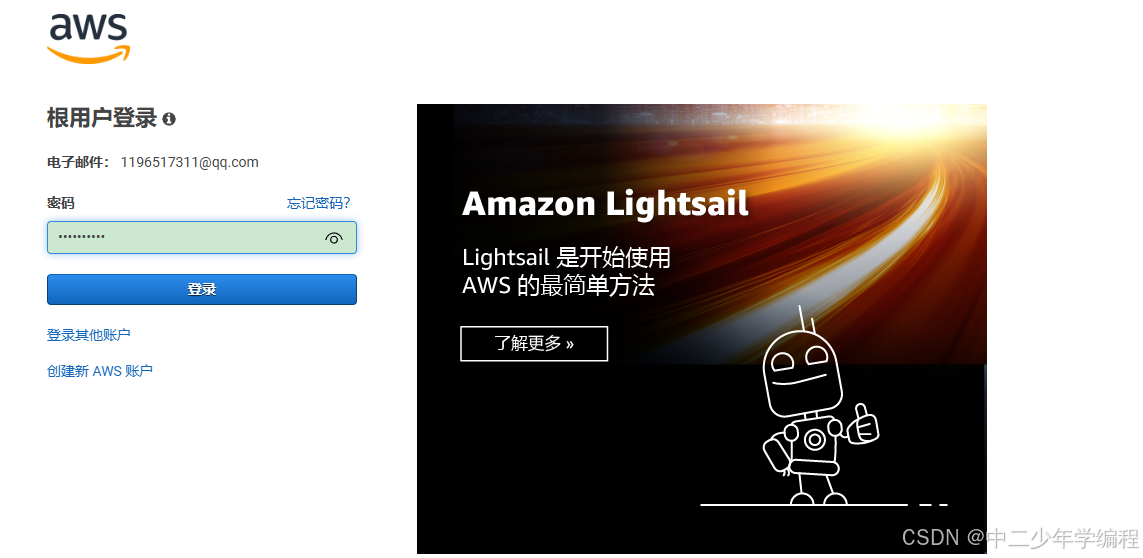
- 登录后,进入控制台主页:
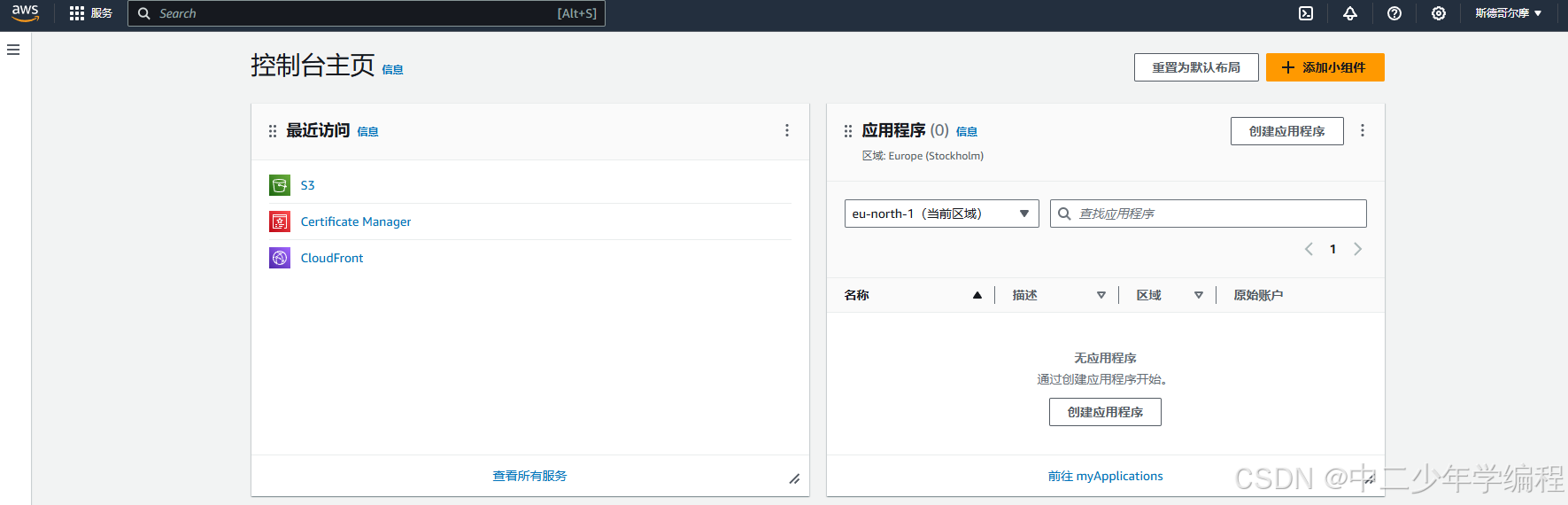
三、创建EC2
进入控制台
直接搜索EC2: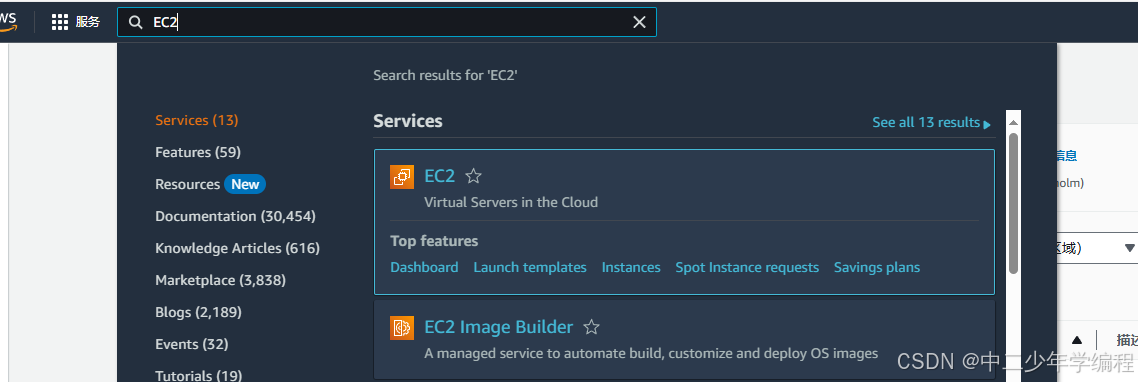
点击后进入EC2的控制页面: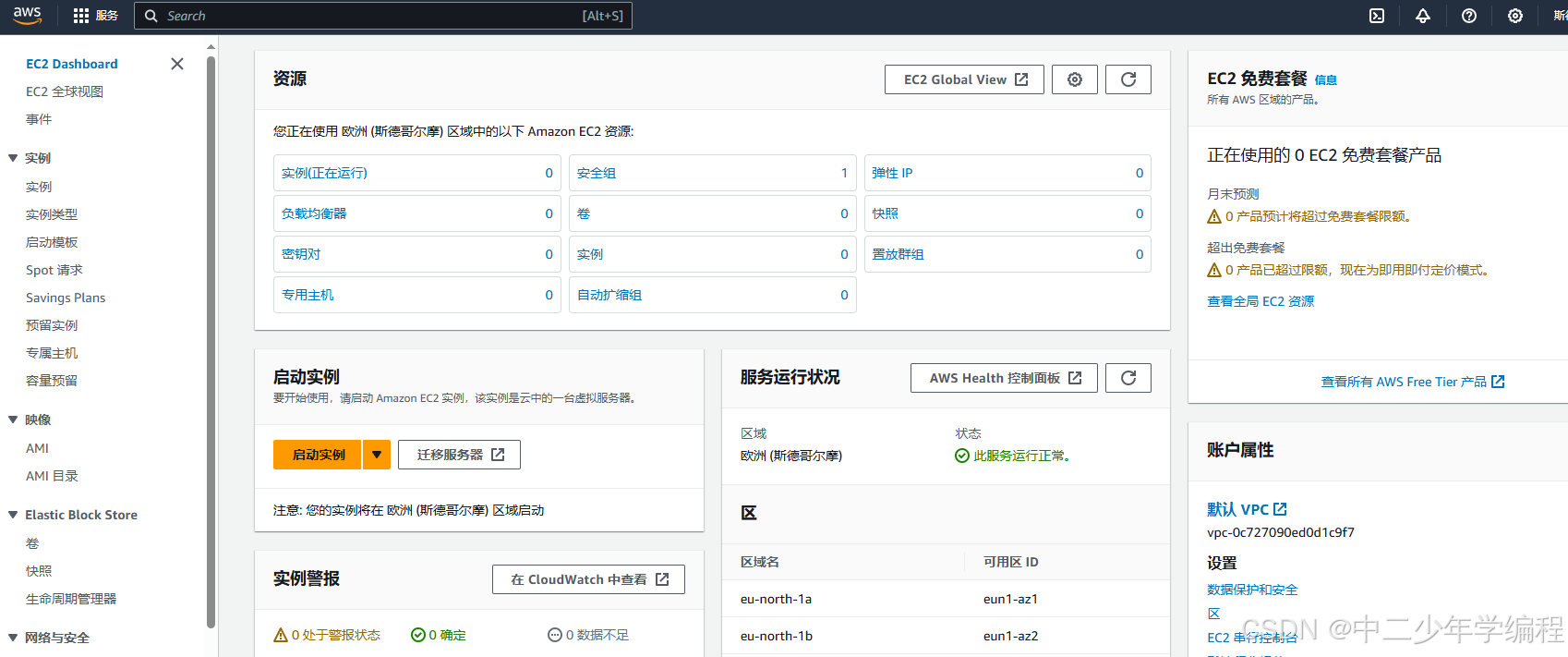
免费套餐介绍
点击右侧的免费套餐“信息”按钮,可以查看免费套餐信息: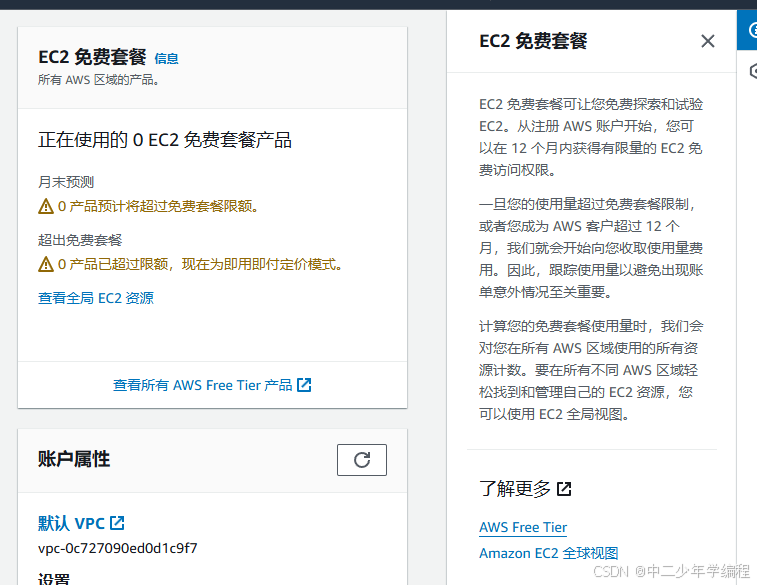
亚马逊有三种优惠类型: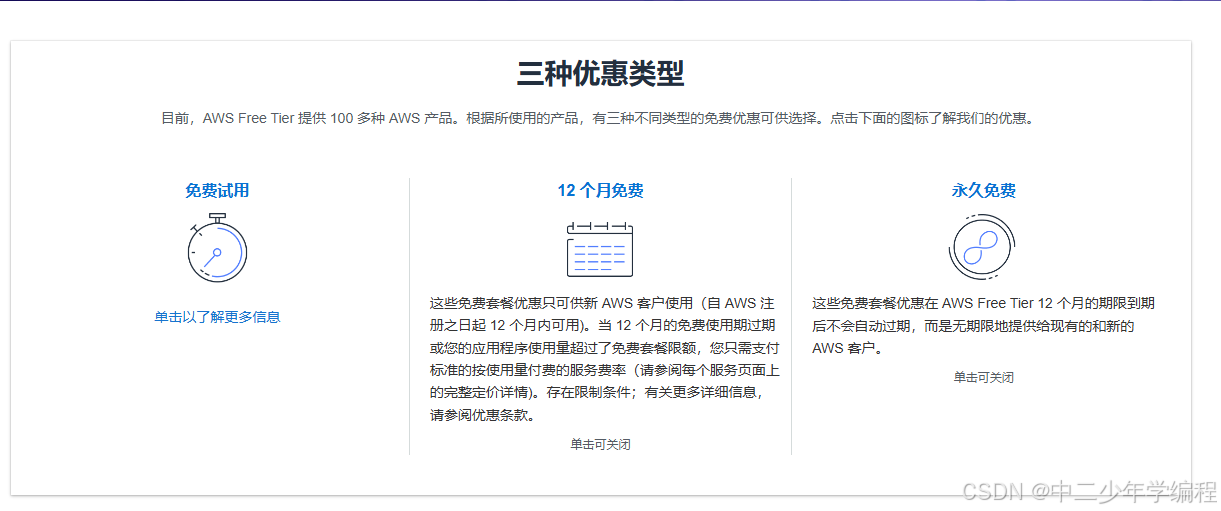
往下拉动页面,我们找到适合自己的EC2套餐: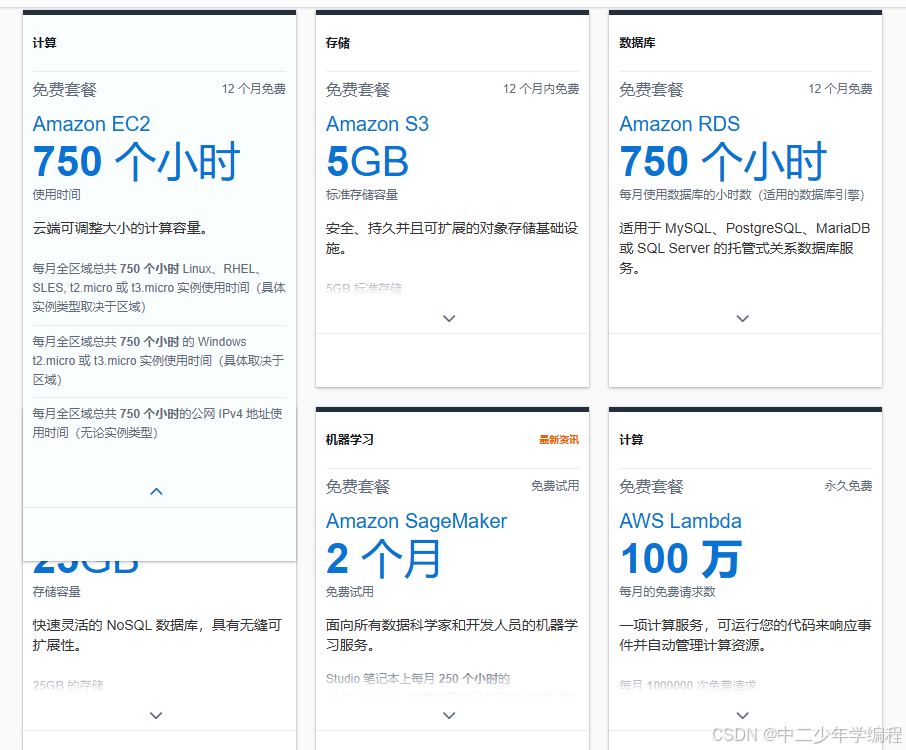
这里可以选择免费套餐Amazon EC2 750个小时。
创建实例
回到服务管理平台,一般情况下,会自动分配服务器的可用区域: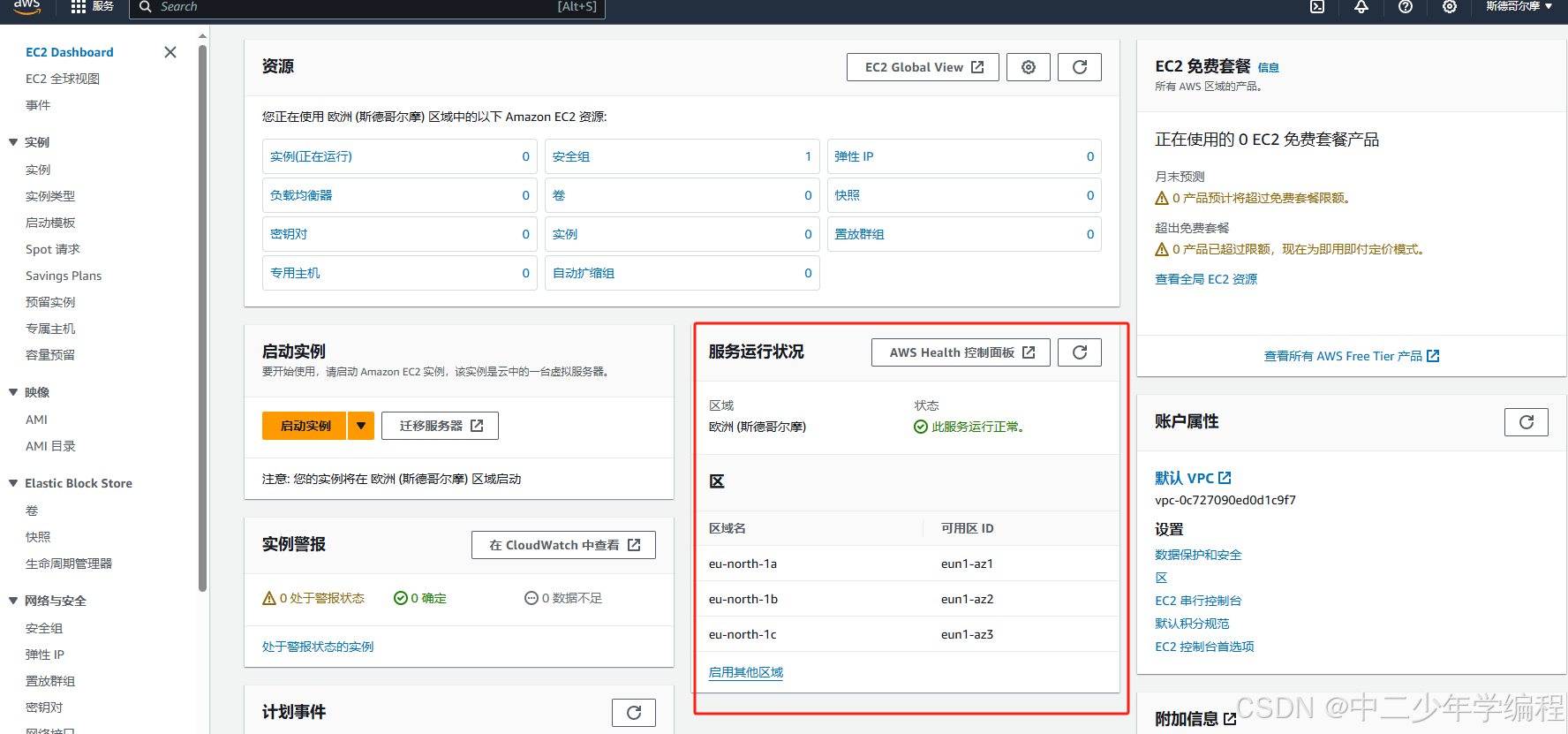 接下来就可以创建 EC2 实例啦,第一步点击实例,打开实例创建页面。然后点击启动新实例,打开实例信息填写页面。
接下来就可以创建 EC2 实例啦,第一步点击实例,打开实例创建页面。然后点击启动新实例,打开实例信息填写页面。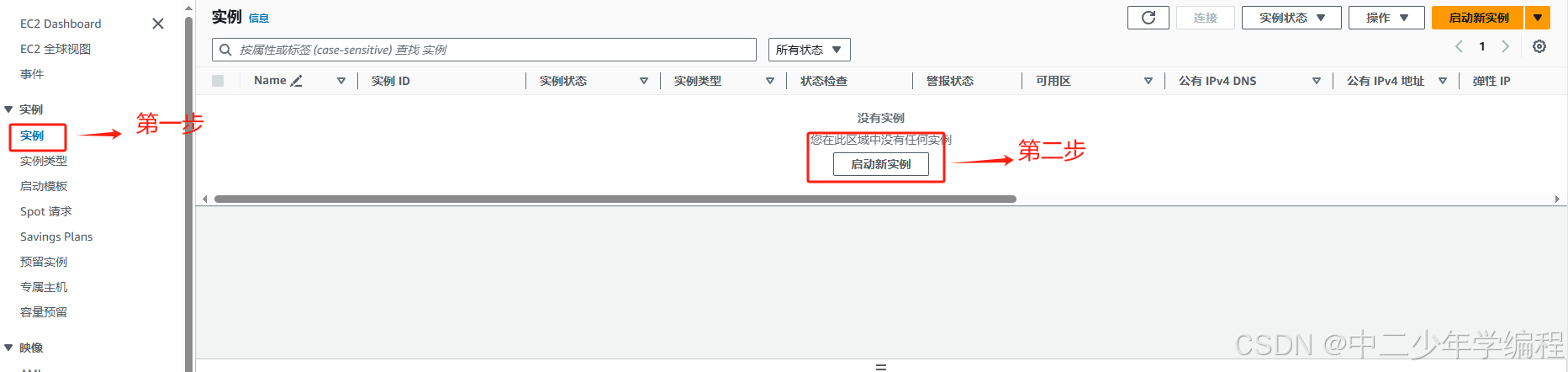
实例信息维护
填写实例的名称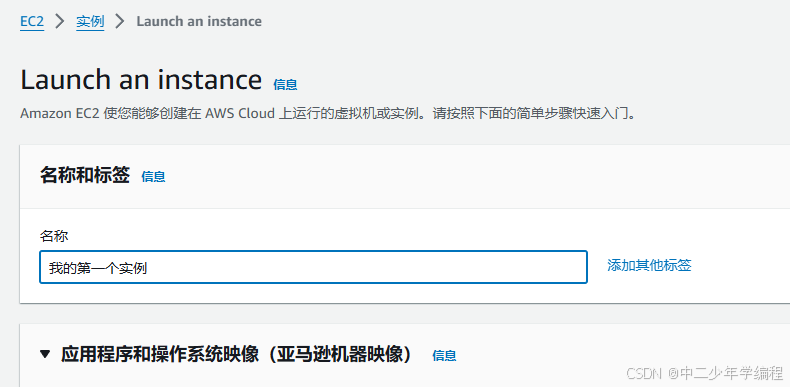
选择服务器的系统和免费套餐: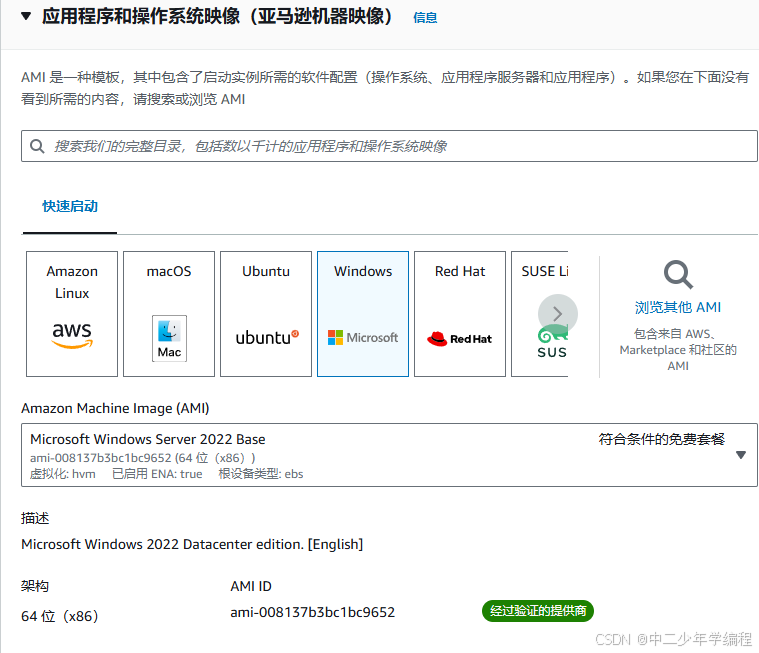
实例类型选择默认的免费套餐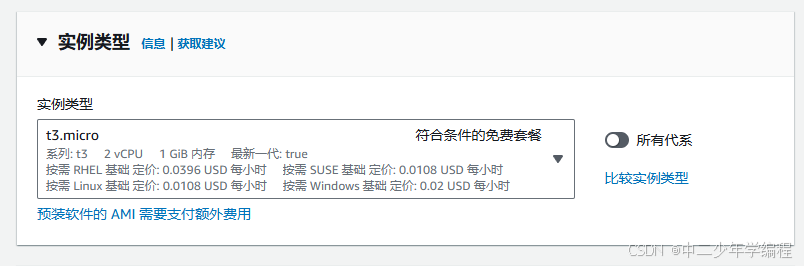
创建密钥对,点击右侧的“创建新密钥对”按钮: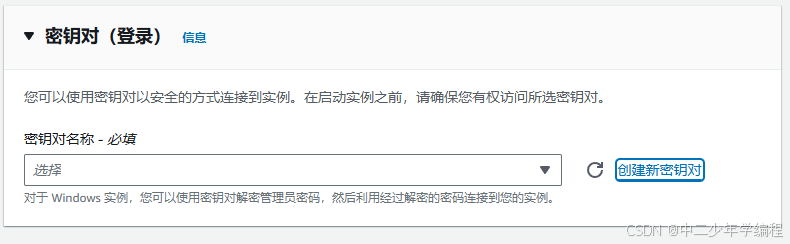
在弹出的页面输入密钥对名称,选择.pem格式,点击创建密钥对。然后你的电脑本地会生成一个以.pem结尾的文件,该文件需要保存好!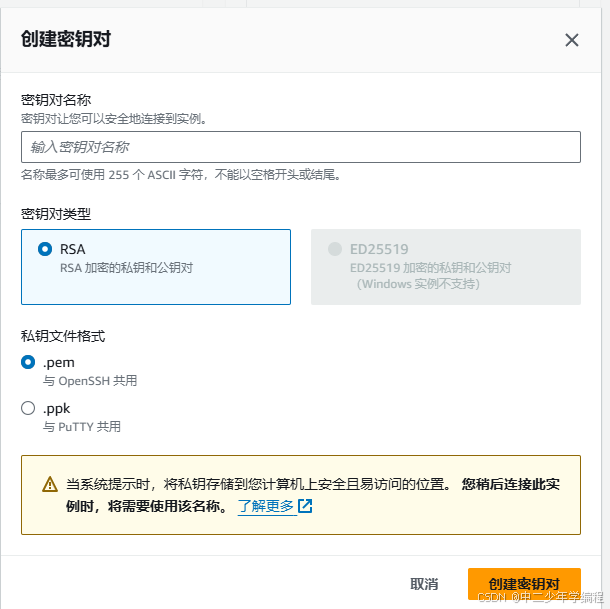
网络设置:默认只选择了允许rdp流量,把http、https的访问流量也选上。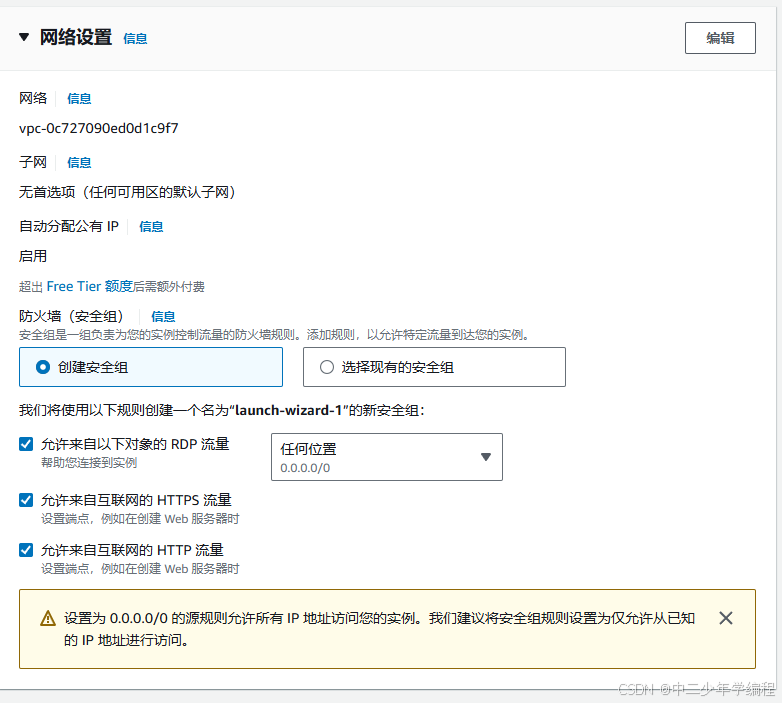
存储配置:免费用户在体验阶段,可以暂时只选择默认的30G大小。当然也可以按需调整,具体资费可以查看官网。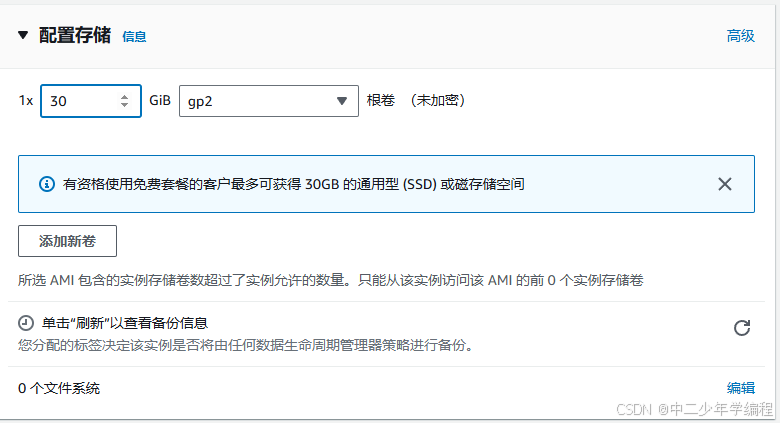
配置完成后,可以点击右侧启动实例: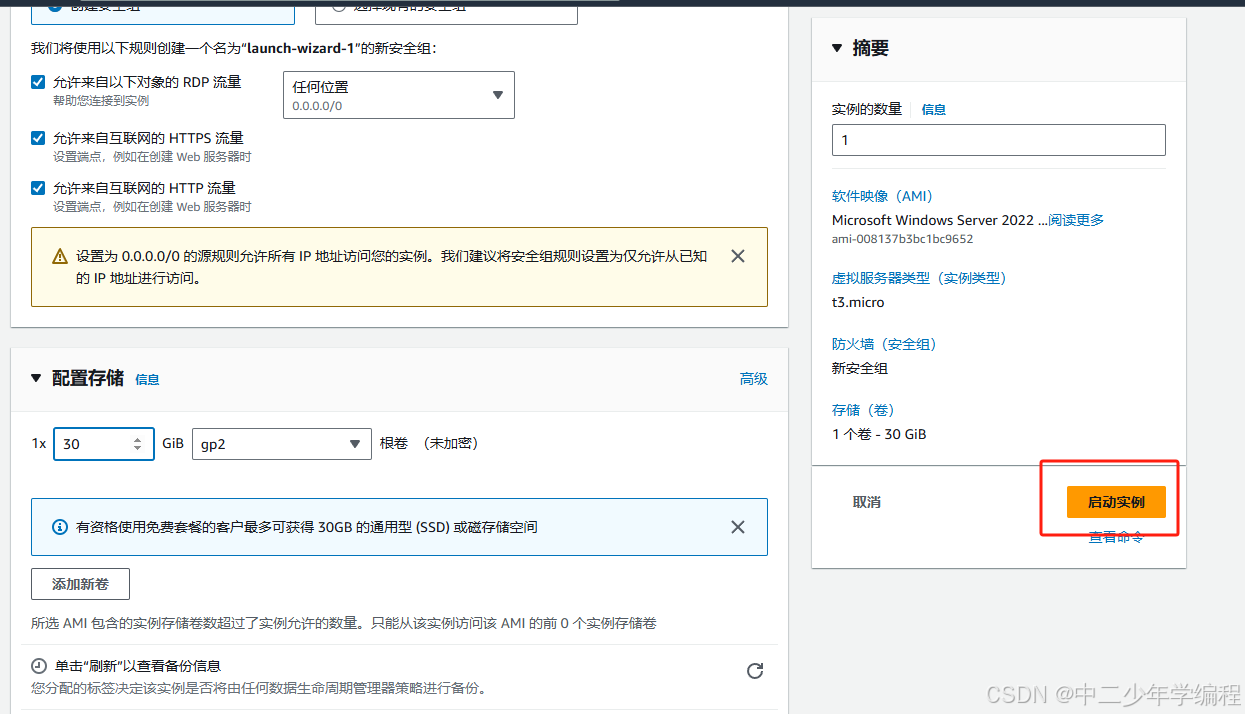
查看实例
启动成功后,就可以在外面的实例列表查看到我们创建的实例:
连接实例
启动您的实例之后,您可以连接到该实例,然后像使用您面前的计算机一样来使用它。可以通过多种方法来连接控制台,具体取决于操作系统
如果上述步骤都运行成功,等待实例运行成功,点击连接: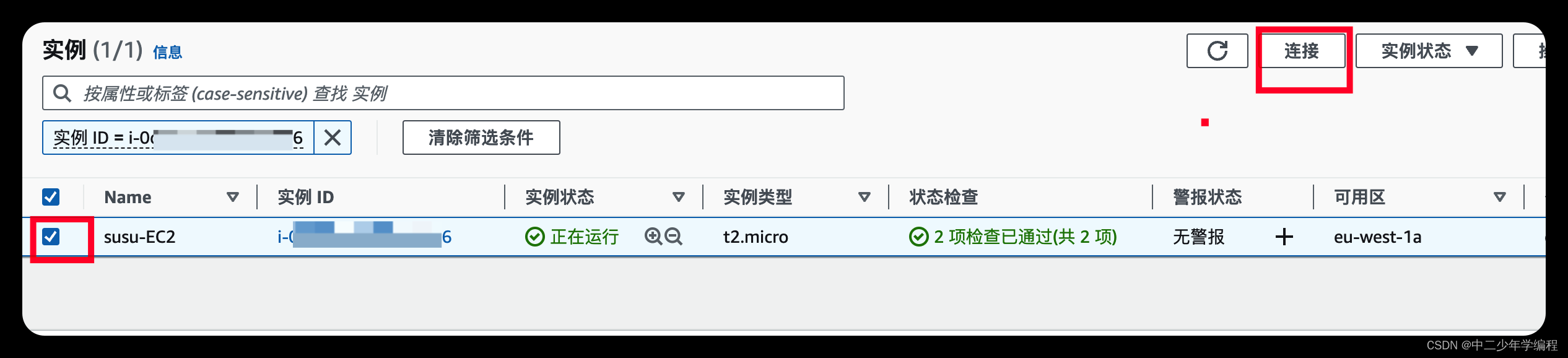
连接到实例,点击连接后,打开的页面如下: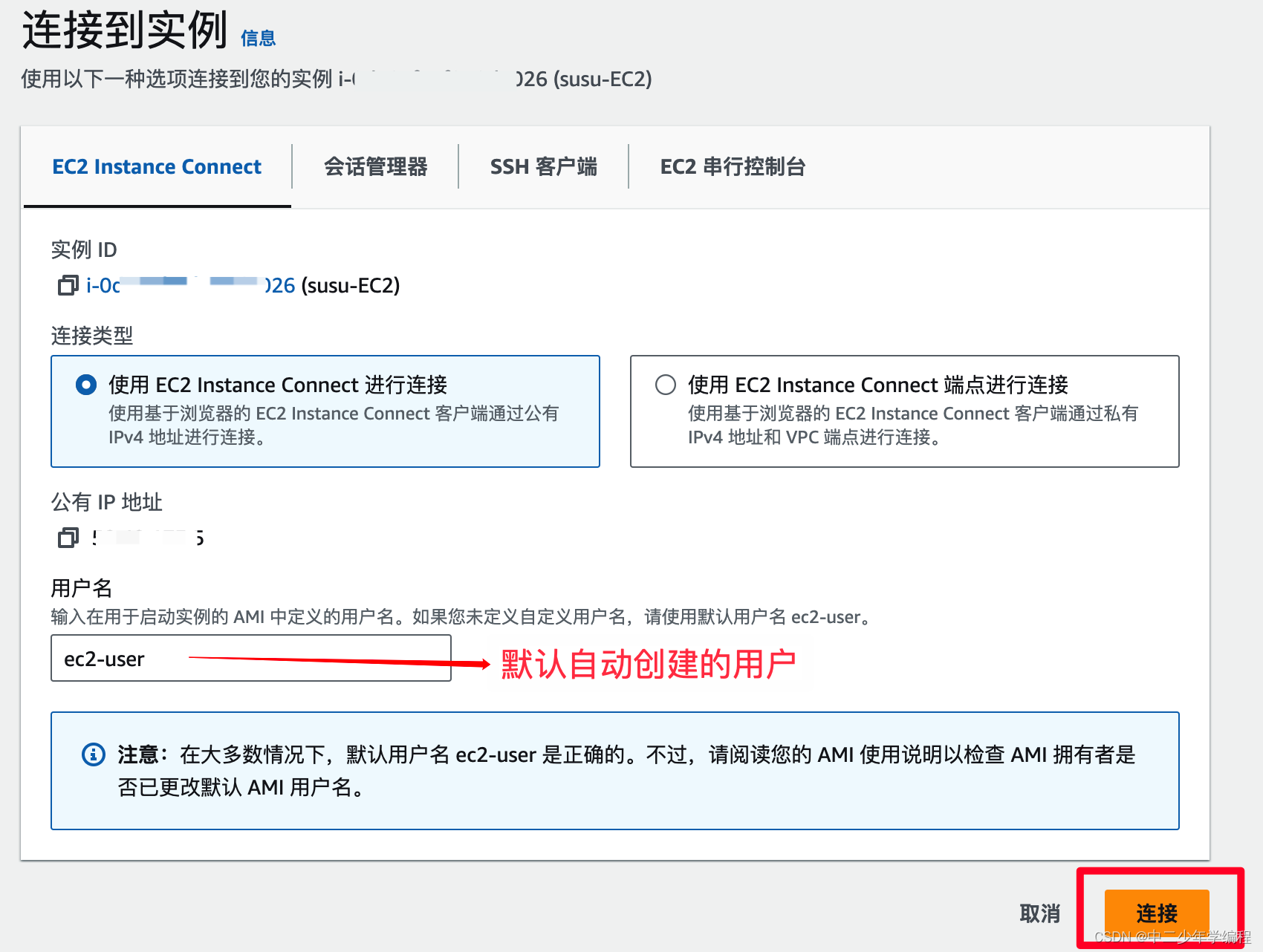
出现如图所示,说明连接成功:
总结
亚马逊云科技推出的轻量应用服务器在选择上性价比还是很高的,它在全球范围内部署了多个数据中心,所以不用担心服务器运行过程中卡顿等问题,它会选择就近的数据中心进行访问。它还免费提供1年使用期限,在整体的使用过程中,Amazon EC2 云服务器整体上非常不错,快速部署、启动都很快,目前已经支持使用国内信用卡注册账号。
